Edge浏览器主页设置方法详解
时间:2025-09-13 16:36:48 339浏览 收藏
**Edge浏览器主页设置教程:个性化你的起始页,提升浏览体验** 想要自定义Microsoft Edge浏览器的起始页,打造个性化的上网体验吗?本文由韩博士整理,为您提供详细的Edge浏览器主页设置教程。只需简单几步,轻松掌握浏览器设置技巧,告别千篇一律的默认页面。通过点击Edge浏览器右上角的设置按钮,进入“启动时”或“打开新标签页时”选项,即可自定义起始页地址。按照本文步骤操作,快速完成个性化主页配置,让您的Edge浏览器更符合您的使用习惯,提升浏览效率。还在等什么?快来设置你的专属Edge浏览器主页吧!
如何设置Microsoft Edge的起始页?下面为您详细介绍操作流程。
1、 点击电脑左下角的开始按钮,找到并打开Microsoft Edge浏览器。
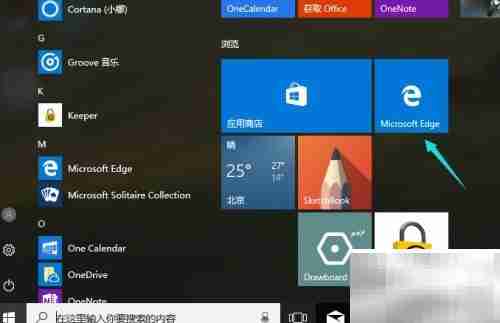
2、 浏览器启动后,点击右上角的三个水平圆点图标。
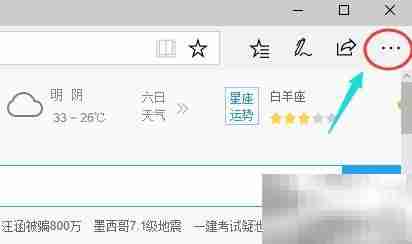
3、 在弹出的菜单中,选择“设置”进入浏览器配置界面。
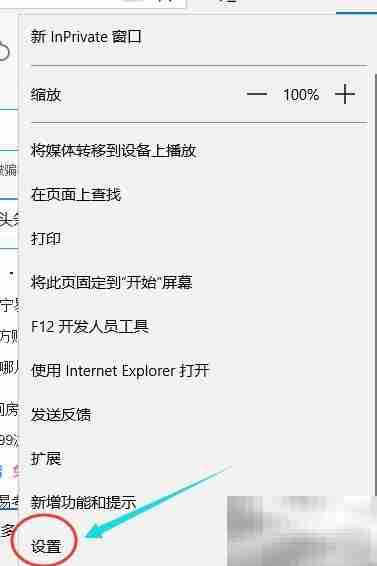
4、 进入设置页面后,向下滚动,找到“启动时”或“打开新标签页时”的选项,选择“打开特定页面”,然后删除原有的网址,输入您希望设定的起始页地址,核对无误后点击保存。

5、 以上就是由韩博士整理的Edge浏览器起始页设置方法。只要按步骤操作,就能快速完成个性化主页配置,提升浏览体验,轻松掌握浏览器设置技巧。
今天关于《Edge浏览器主页设置方法详解》的内容就介绍到这里了,是不是学起来一目了然!想要了解更多关于的内容请关注golang学习网公众号!
相关阅读
更多>
-
501 收藏
-
501 收藏
-
501 收藏
-
501 收藏
-
501 收藏
最新阅读
更多>
-
157 收藏
-
159 收藏
-
180 收藏
-
101 收藏
-
318 收藏
-
239 收藏
-
296 收藏
-
463 收藏
-
388 收藏
-
353 收藏
-
197 收藏
-
171 收藏
课程推荐
更多>
-

- 前端进阶之JavaScript设计模式
- 设计模式是开发人员在软件开发过程中面临一般问题时的解决方案,代表了最佳的实践。本课程的主打内容包括JS常见设计模式以及具体应用场景,打造一站式知识长龙服务,适合有JS基础的同学学习。
- 立即学习 543次学习
-

- GO语言核心编程课程
- 本课程采用真实案例,全面具体可落地,从理论到实践,一步一步将GO核心编程技术、编程思想、底层实现融会贯通,使学习者贴近时代脉搏,做IT互联网时代的弄潮儿。
- 立即学习 516次学习
-

- 简单聊聊mysql8与网络通信
- 如有问题加微信:Le-studyg;在课程中,我们将首先介绍MySQL8的新特性,包括性能优化、安全增强、新数据类型等,帮助学生快速熟悉MySQL8的最新功能。接着,我们将深入解析MySQL的网络通信机制,包括协议、连接管理、数据传输等,让
- 立即学习 500次学习
-

- JavaScript正则表达式基础与实战
- 在任何一门编程语言中,正则表达式,都是一项重要的知识,它提供了高效的字符串匹配与捕获机制,可以极大的简化程序设计。
- 立即学习 487次学习
-

- 从零制作响应式网站—Grid布局
- 本系列教程将展示从零制作一个假想的网络科技公司官网,分为导航,轮播,关于我们,成功案例,服务流程,团队介绍,数据部分,公司动态,底部信息等内容区块。网站整体采用CSSGrid布局,支持响应式,有流畅过渡和展现动画。
- 立即学习 485次学习
